
Это программное обеспечение будет поддерживать ваши драйверы в рабочем состоянии, тем самым защищая вас от распространенных компьютерных ошибок и сбоев оборудования. Проверьте все свои драйверы сейчас за 3 простых шага:
- Скачать DriverFix (проверенный файл загрузки).
- Нажмите Начать сканирование найти все проблемные драйверы.
- Нажмите Обновите драйверы чтобы получить новые версии и избежать сбоев в работе системы.
- DriverFix был загружен 0 читатели в этом месяце.
Многие пользователи Outlook используют календарь этого приложения для планирования встреч. По умолчанию продолжительность встречи в Outlook составляет 30 минут. Однако что, если продолжительность приема должна быть короче? Некоторым пользователям может потребоваться более короткое время встречи. в Outlook. Пользователи, которым необходимо назначить более короткие встречи, могут изменить время встречи по умолчанию следующим образом.
Как пользователи Outlook могут сократить продолжительность встречи по умолчанию
1. Отрегулируйте настройки шкалы времени по умолчанию
- Сначала откройте Приложение Outlook.
- Нажмите Календарь, чтобы переключиться на просмотр календаря.
- Выберите вкладку «Просмотр».
- Затем нажмите кнопку Просмотр настроек кнопка.
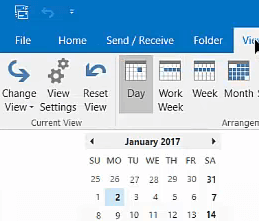
- Пользователям Outlook 2007 необходимо будет щелкнуть значок Вид меню. Затем выберите Текущий вид а также Настроить текущий вид параметры в меню.
- нажмите Другие настройки в окне расширенных настроек просмотра.
- Затем нажмите кнопку Шкала времени выпадающее меню.
- Выберите 15 минут или меньше в качестве продолжительности по умолчанию для запланированных встреч в Outlook.
- Там также есть некоторые дополнительные параметры форматирования, которые пользователи могут выбрать для настройки шрифтов календаря. Щелкните значок Шрифт кнопку, чтобы изменить шрифт для встреч в календаре.
- нажмите ОК кнопки для выхода из окон.
- Кроме того, пользователи могут изменить продолжительность встреч в Outlook, щелкнув значок Шкала времени на вкладке "Просмотр". Затем выберите 15 минут или меньше в раскрывающемся меню.
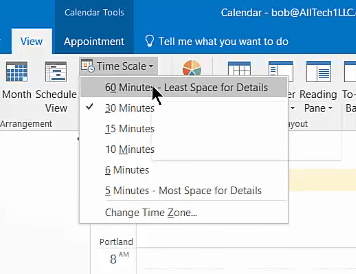
- Пользователи также могут выбрать Изменить часовой пояс для настройки часового пояса, отображаемого в календаре для встречи, если это необходимо.
2. Настроить макрос
Пользователи, которым необходимо выбрать продолжительность, не включенную в Шкала времени раскрывающийся список может настроить макрос, который сокращает встречу в Outlook. Для этого нажмите горячую клавишу Alt + F11; и нажмите ThisOutlookSession в левой части окна редактора макросов. Затем скопируйте и вставьте этот код VB в редактор макросов с помощью горячих клавиш Ctrl + C (копировать) и Ctrl + V (вставить):
Частные объекты WithEvents как Outlook. Инспекторы
Приватный объект WithEvents как Outlook. Назначение
Private Sub Application_Startup ()
Набор objInspectors = Outlook. Заявление. Инспекторы
Конец подписки
Private Sub objInspectors_NewInspector (ByVal Inspector как инспектор)
Если TypeOf Inspector. CurrentItem - это AppointmentItem Then
Установите objAppointment = Inspector. CurrentItem
Конец, если
Конец подписки
Private Sub objAppointment_Open (Отменить как логическое)
‘Установите продолжительность новой встречи по умолчанию
Если objAppointment. CreationTime = # 1/1/4501 # Тогда
objAppointment. Продолжительность = «15»
Конец, если
Конец подписки
Частная подпрограмма objAppointment_PropertyChange (имя ByVal в виде строки)
‘Когда вы отключите« Мероприятие на весь день »
‘Изменить продолжительность текущей встречи по умолчанию
Если Name = «AllDayEvent», то
Если objAppointment. AllDayEvent = False Then
objAppointment. Продолжительность = «15»
Конец, если
Конец, если
Конец подписки
Приведенный выше макрос изменяет продолжительность встречи на 15 минут. Пользователям нужно будет отредактировать объект objAppointment. Значения продолжительности в макросе для изменения продолжительности на более короткий период времени. Например, объект objAppointment. Значение продолжительности будет 7 для семиминутной встречи.
Вставив приведенный выше код в редактор макросов, нажмите кнопку диска, чтобы сохранить код. Пользователи также могут выбрать Уведомления для всех макросов на вкладке "Настройки макроса" Центра управления безопасностью. Затем пользователи могут выбрать Включить макросы возможность запуска Outlook с включенным макросом продолжительности встречи.
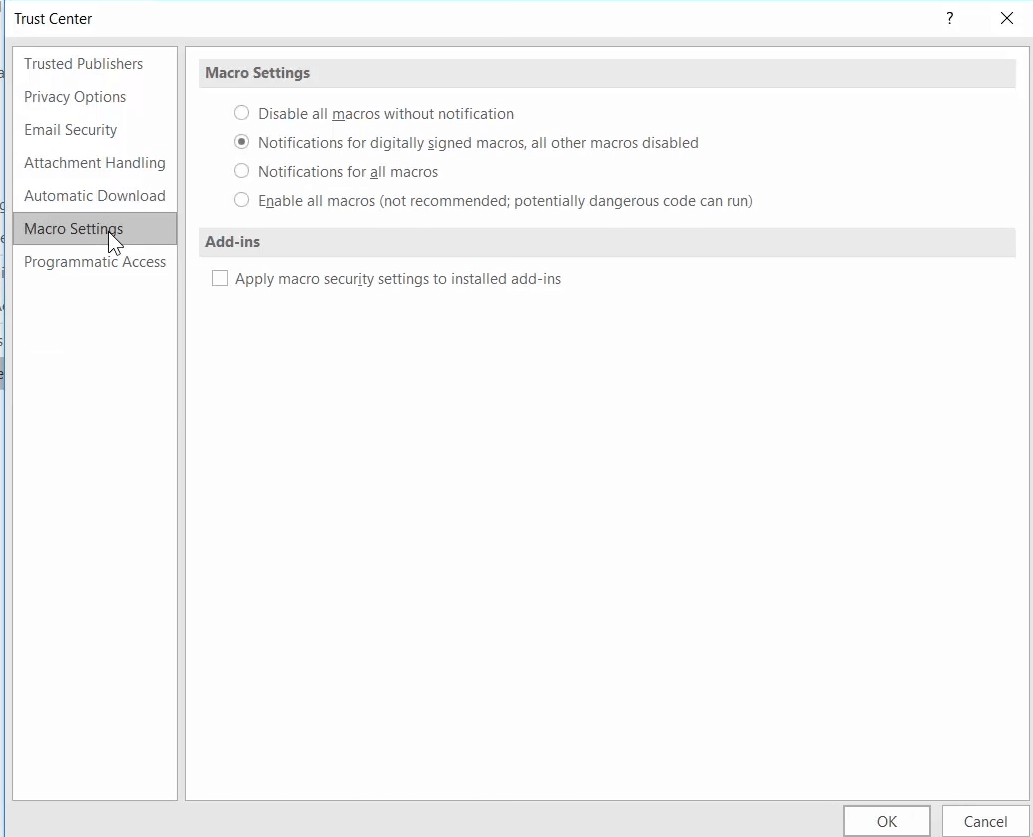
Таким образом, изменить продолжительность встречи по умолчанию в Outlook очень просто. После этого пользователи могут назначать встречи продолжительностью менее 30 минут по мере необходимости.
СВЯЗАННЫЕ СТАТЬИ ДЛЯ ПРОВЕРКИ:
- ИСПРАВЛЕНИЕ: ошибка Outlook при совместном использовании календаря в Windows 10
- ИСПРАВЛЕНИЕ: Outlook зависает при переключении на календарь
- ИСПРАВЛЕНИЕ: обновления собрания Outlook не обновляются в календаре


